როგორ დააინსტალიროთ winrar. სად ჩამოტვირთოთ და როგორ დააინსტალიროთ WinRar თქვენს კომპიუტერში. დააყენეთ WinRAR პროგრამა
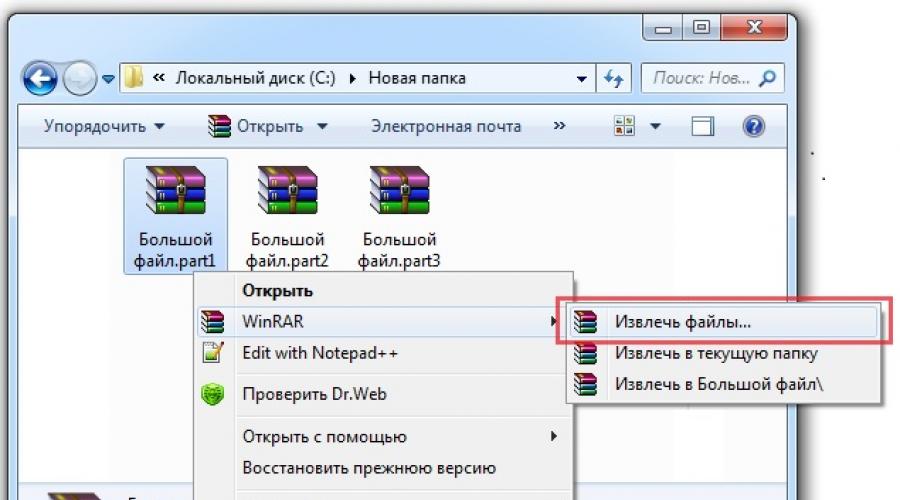
როგორც წესი, გასართობი აპლიკაციების ინსტალაციის ფაილები საკმაოდ დიდ წონას იწონის და ისე, რომ მათი სწრაფად და წარუმატებლობის ჩამოტვირთვა შესაძლებელი იყოს, ისინი შეკუმშულია არქივის გამოყენებით. როგორ დავაყენოთ თამაში WinRAR-დან? ეს არის მარტივი და სწრაფი, თქვენ არ გჭირდებათ რაიმე განსაკუთრებული ცოდნა ან გამოცდილება.
შეიტყვეთ როგორ სწორად დააინსტალიროთ ფაილი WinRAR-დან
როგორ გავხსნათ თამაში
WinRAR-ის საშუალებით გახსნამდე, თქვენ უნდა დარწმუნდეთ, რომ ფაილი რეალურად არის არქივში. მათ ჩვეულებრივ აქვთ გაფართოებები: "title.rar" და "title.zip". შემდგომი ოპერაციებისთვის დაგვჭირდება თავად WinRAR პროგრამა, რომელსაც შეუძლია ინფორმაციის შეკუმშვა და მზა არქივებიდან გადმოტვირთვა. თუ საჭირო პროგრამული უზრუნველყოფა ხელმისაწვდომია თქვენს კომპიუტერში, მაშინ გადმოწერილი ინსტალატორები გამოჩნდება ხატით წიგნების ან საქაღალდის დასტაში. თუ ინსტალერი თეთრ ფორმას ჰგავს (უცნობი), აპლიკაციის ჩამოტვირთვა ცალკე უნდა მოხდეს. ეს შეიძლება გაკეთდეს დეველოპერის ოფიციალურ ვებსაიტზე, იქ არის უფასო დემო ვერსია.
გადმოწერილი აპლიკაციის გახსნა შესაძლებელია სამი გზით:
- პირდაპირ ბრაუზერიდან "ჩამოტვირთვების" ჩანართში;
- განყოფილებიდან, რომელშიც ინახავთ ყველაფერს, რაც გადმოწერილია ინტერნეტიდან;
- ჯერ გაუშვით Winrar და შემდეგ გახსენით ის, რაც გადმოწერეთ მისი მეშვეობით.

ჩამოტვირთული სათამაშო ამოალაგეთ ახალ საქაღალდეში
ᲛᲜᲘᲨᲕᲜᲔᲚᲝᲕᲐᲜᲘ. არქივის ჩამოტვირთვისას ყურადღებით წაიკითხეთ ინფორმაცია საიტზე. ზოგიერთი შეკუმშული საქაღალდე დაცულია პაროლით, ინსტალაციის პაკეტზე წვდომა აკრძალული იქნება. ჩვეულებრივ, პაროლი მითითებულია ჩამოტვირთვის ბმულის გვერდით, ის უნდა შეიყვანოთ ფანჯარაში, რომელიც გამოჩნდება.
თამაშის ინსტალაცია
როგორ დავაინსტალიროთ გასართობი ახლა, როცა ის Winrar-დან ამოვიღეთ? პირველ რიგში, ჩვენ ვამოწმებთ ფაილებს მავნე პროგრამის ან სპეციალური პროგრამის არსებობისთვის (დაარქივებული ვირუსები ყოველთვის არ არის აღიარებული).

იპოვეთ install.exe და გაუშვით
გახსენით საქაღალდე, რომელშიც გადაიტანეთ ფაილები, მოძებნეთ Setup.exe ან Install.exe მათ შორის და გაუშვით. ასევე რეკომენდებულია თამაშის პროგრამული უზრუნველყოფის დაყენება არასისტემურ დისკზე, რადგან Windows ინახება C-ზე. შემდეგ შეგიძლიათ დაეყრდნოთ პროგრამის მითითებებს.
როგორ გავხსნათ თამაში და დააინსტალიროთ სმარტფონზე?
Play Market ნაკლებად სავარაუდოა, რომ შემოგთავაზოთ შეკუმშული საქაღალდის შენახვა, საიდანაც მოგიწევთ შინაარსის ამოღება, მაგრამ არის შემთხვევები, როდესაც აპლიკაციები იტვირთება მესამე მხარის საიტებიდან, მაგალითად, Play Market იძლევა შეცდომას ან გჭირდებათ ძველი ვერსია და ა.შ. როგორ დავაყენოთ აპლიკაცია Winrar-ის საშუალებით ამ შემთხვევაში?

დარწმუნდით, რომ საცავი შეიცავს დოკუმენტებს .apk გაფართოებით, ანუ for . Winrar აპლიკაცია ცალკე უნდა იყოს დაინსტალირებული თქვენს სმარტფონზე (ტაბლეტზე). გახსენით არქივი ჩამოტვირთვებიდან და შემდეგ მიჰყევით ინსტრუქციას.
რაც მთავარია, არ დაგავიწყდეთ პაკეტების შემოწმება ვირუსებზე: არქივი არის ყველაზე მოსახერხებელი ადგილი მათი შენიღბვისთვის.
ინტერნეტში გავრცელებული აპლიკაციებისა და დოკუმენტების უმეტესობა, როგორც წესი, არქივდება ერთ ფაილში სპეციალური პროგრამის - ე.წ. არქივი საშუალებას გაძლევთ არა მხოლოდ დააკავშიროთ მრავალი ფაილი ერთში, განლაგების გასაადვილებლად, მაგალითად, ფაილების ჰოსტინგის საიტებზე ან ფოსტით გაგზავნისთვის, არამედ შეამციროთ მათი საერთო ზომა (ზოგჯერ რამდენიმე ათჯერაც კი). ფაილების შეკუმშვის პროცენტი დიდწილად დამოკიდებულია პირდაპირ მათ ტიპზე. მაგალითად, აუდიო და ვიდეო ფაილების შეკუმშვა შეუძლებელია სტანდარტული არქივის საშუალებით, ისინი ჩვეულებრივ შეკუმშულია სხვადასხვა კოდეკების გამოყენებით. მედია ფაილების შეკუმშვაზე ცოტა მოგვიანებით ვისაუბრებთ. მაგრამ დოკუმენტები Microsoft Office აპლიკაციის პაკეტიდან, სურათები BMP ფორმატში და ზოგიერთი აღმასრულებელი აპლიკაცია შეიძლება შეკუმშოს ათობით და ზოგჯერ ასჯერ.
დღეს ყველაზე გავრცელებული არქივის ფორმატებია ZIP და RAR. და მათთან მუშაობისთვის, მე გთავაზობთ უნივერსალური WinRAR არქივის გამოყენებას Windows 7-ისთვის, რომელიც მხარს უჭერს ორივე ფორმატს. სხვა საკითხებთან ერთად, WinRAR არქივის გამოყენებით შეგიძლიათ შექმნათ თვითმმართველობის ამოღების არქივი, მაგრამ ამაზე სხვა სტატიაში ვისაუბრებთ. პირველ რიგში, ჩვენ უნდა დავაყენოთ არქივი. გირჩევთ ჩამოტვირთოთ და დააინსტალიროთ WinRAR არქივერის ვერსია 4.20 64-ბიტიანი ოპერაციული სისტემებისთვის, რომლის ბმულსაც დავდებ ამ სტატიის ბოლოს. სხვათა შორის, ფაილი იქნება მხოლოდ არქივი, რომელიც შექმნილია იმავე არქივის მიერ.
WinRAR არქივის ინსტალაცია
ასე რომ, ვივარაუდებთ, რომ თქვენ ჩამოტვირთეთ WinRAR არქივი Windows 7-ისთვის. თვითმმართველობის ამოღების არქივების ინსტალაცია მარტივი და სწრაფია. დააწკაპუნეთ მაუსის მარჯვენა ღილაკით WinRAR.v4.20 ფაილზე და ჩამოსაშლელი სიიდან აირჩიეთ "Run as Administrator" მენიუს ელემენტი.
სისტემა მოგთხოვთ ნებართვას, რომ შეიტანოთ ცვლილებები თქვენს კომპიუტერში დაინსტალირებულ პროგრამაში. დაეთანხმეთ ღილაკზე "დიახ" დაწკაპუნებით. 
Დაიწყება WinRAR არქივის ინსტალაცია. როგორც წესი, თვითმმართველობის ამოღების არქივების დაყენება ხდება ფონზე, ანუ თქვენ ვერ ნახავთ თავად ინსტალაციის პროცესს. თქვენ გეცოდინებათ, რომ ინსტალაცია დასრულებულია, როდესაც „დაწყების“ მენიუში იპოვით WinRAR პროგრამის მალსახმობს. ინსტალაციას სჭირდება 1-2 წამი. გილოცავ, შენ გააკეთე. მარტივია, არა? ახლა მოდით დავაკონფიგურიროთ არქივატორი ისე, რომ ის ყოველთვის იმუშაოს როგორც ადმინისტრატორი. ეს კეთდება ისე, რომ არქივატორმა შეძლოს ფაილების სისტემის საქაღალდეების გახსნა, ანუ მას აქვს სრული წვდომა. ამისათვის დააწკაპუნეთ მაუსის მარჯვენა ღილაკით WinRAR მალსახმობზე და აირჩიეთ სიიდან "თვისებები" მენიუს პუნქტი მაუსის მარცხენა ღილაკით. 
თვისებების ფანჯარაში, რომელიც გამოჩნდება, აირჩიეთ "თავსებადობა" ჩანართი ზედა და მონიშნეთ ყუთი "ამ პროგრამის ადმინისტრატორად გაშვების" გვერდით. 
მზადაა. ახლა ყველა არქივი (შეკუმშული ფაილი, როგორიცაა RAR და ZIP) თქვენს მყარ დისკზე ავტომატურად გაიხსნება WinRAR არქივის მიერ. მოდით შევამოწმოთ.
ფაილის გახსნა Windows 7-ში
მოდით გავხსნათ ფაილი ESET Smart Security ანტივირუსის გასააქტიურებლად, რომელსაც TNOD ჰქვია. მაგრამ ჯერ თქვენ უნდა გააკეთოთ გარკვეული კორექტირება თავად ანტივირუსულ პროგრამაში. უფრო სწორად, დაამატეთ გამონაკლისები. დამატებითი ინფორმაციისთვის, თუ როგორ და რატომ კეთდება ეს, წაიკითხეთ სტატია "". ასე რომ, ორჯერ დააწკაპუნეთ არქივზე მაუსის მარცხენა ღილაკით (ჩემს შემთხვევაში ეს არის პროგრამა TNod-1.4.2.1-final). სხვათა შორის, თითოეულ არქივს ექნება ხატი ტყავის ქამრით შეკრული წიგნების სახით. 
ნება მიეცით პროგრამას, რომელსაც თქვენ აწარმოებთ, განახორციელოს ცვლილებები თქვენს კომპიუტერში ღილაკზე „დიახ“ დაწკაპუნებით. 
შეფუთული ფაილი უნდა გაიხსნას WinRAR არქივერით. 
ახლა მენიუს პუნქტში "ბრძანებები" თქვენ უნდა აირჩიოთ "ამოღება მითითებულ საქაღალდეში", როგორც ეს ნაჩვენებია ქვემოთ მოცემულ სურათზე. 
გაიხსნება ბილიკისა და ამოღების პარამეტრების ფანჯარა. აქ თქვენ უნდა აირჩიოთ საქაღალდე, რომელშიც განთავსდება TNOD აპლიკაცია. ეს იქნება საქაღალდე ESET ანტივირუსით დისკზე „C“ „Program Files“ დირექტორიაში. არჩევანის გაკეთების შემდეგ დააჭირეთ ღილაკს "OK". 
ესე იგი, Windows 7-ში ფაილის ამოღება წარმატებით დასრულდა და შეფუთული ფაილი უსაფრთხოდ ინახება თქვენ მიერ მითითებულ საქაღალდეში. ქვემოთ შეგიძლიათ მიჰყვეთ ბმულს ჩამოტვირთეთ WinRAR არქივის უფასო ვერსია, რომელიც იდეალურად იმუშავებს Windows ოპერაციული სისტემის თითქმის ყველა ვერსიაში. იყავით მეგობრული ურთიერთობა თქვენს კომპიუტერთან!
დღეს გადავწყვიტე დამეწერა შენიშვნა... როგორ დააინსტალიროთ პროგრამაWinRAR. კომპიუტერების უმეტესობას უკვე აქვს ის დაინსტალირებული და აქედან გამომდინარეობს, რომ ეს აბსოლუტურად აუცილებელია ნორმალური მუშაობისთვის.
როგორც ჩვენ გვჭირდება ბრაუზერი ინტერნეტში მუშაობისთვის, ან როგორც ანტივირუსი გვჭირდება კომპიუტერზე უსაფრთხოდ მუშაობისთვის, ასევე გვჭირდება WinRAR, მხოლოდ არქივებთან მუშაობისთვის, რომლებიც ხშირად გვხვდება ქსელიდან ფაილების ჩამოტვირთვისას.
WinRAR არქივიარის პროგრამა, რომლის გარეშეც არ შეგიძლიათ კომპიუტერზე ყოველდღე მუშაობისას. როგორც უკვე ვთქვი, ძალიან ხშირად ვხვდებით არქივებს ფაილების ინტერნეტიდან ჩამოტვირთვისას და გვჭირდება მათი ამოღება რაღაცით, ასევე შეიძლება დაგჭირდეთ ფაილების არქივში შეფუთვა, რის წყალობითაც შეგვიძლია შევამციროთ ფაილების მიერ დაკავებული ადგილი, რადგან არქივები ნაკლები წონა. თუ დაგვჭირდება ფაილებით საქაღალდის გაგზავნა ფოსტით, ამას ვერ შევძლებთ. მაგრამ საქაღალდის არქივში შეფუთვით, ჩვენ განვახორციელებთ ამ შესაძლებლობას. ერთი სიტყვით გჭირდებათ დააინსტალირე WinRARყოველივე ამის შემდეგ, ეს არის ყველაზე მოსახერხებელი პროგრამა არქივებთან მუშაობისთვის და სარგებლობს მკაფიო ინტერფეისით.
WinRAR-ის ინსტალაცია
უპირველეს ყოვლისა, ჩამოტვირთეთ WinRAR-ის უახლესი ვერსია დეველოპერების ოფიციალურ ვებსაიტზე: http://www.win-rar.ru/download.
ფრთხილად იყავით თქვენი ვინდოუსის რუსული ვერსიის არჩევისას, ყველაზე ხშირად ის 32 ბიტიანია.

WinRAR-ის ჩამოტვირთვის შემდეგ კომპიუტერზე უნდა გვქონდეს ერთი ფაილი მასზე ორჯერ დაწკაპუნებით, დავიწყებთ ინსტალაციას.

თქვენ შეგიძლიათ აირჩიოთ საქაღალდე, რომელშიც პროგრამა დაინსტალირდება, ან შეგიძლიათ დატოვოთ ის ნაგულისხმევად. შემდეგ დააჭირეთ ღილაკს "ინსტალაცია".

შემდეგ WinRAR ინსტალაციებიჩვენ მოგეთხოვებათ WinRAR-ის დაკავშირება ფაილების გარკვეულ ტიპებთან, რომლებიც ყველაზე ხშირად არის არქივები. გირჩევთ ყველაფერი იქ დატოვოთ ნაგულისხმევად და დააჭიროთ ღილაკებს „OK“ და „შესრულებულია“.


ახლა შეგიძლიათ სცადოთ არქივებთან მუშაობა. იპოვეთ რამდენიმე არქივი თქვენს კომპიუტერში და დააწკაპუნეთ მასზე მარჯვენა ღილაკით. კონტექსტურ ფანჯარაში, რომელიც იხსნება, ნახავთ ელემენტებს, რომლებიც პასუხისმგებელნი არიან ფაილების ამოღებაზე, ერთ-ერთი მათგანია "ფაილების ამოღება".

და თუ თქვენ გჭირდებათ ფაილების არქივში შეფუთვა, მაგალითად, თუ ეს არის ფაილების საქაღალდე. თქვენ ასევე უნდა დააწკაპუნოთ მასზე მარჯვენა ღილაკით და აირჩიოთ შესაბამისი ელემენტი - ” Არქივში დამატება».
WinRAR პროგრამას შეუძლია არა მხოლოდ შექმნას არქივები და გახსნა ისინი, მას ასევე შეუძლია შექმნას არქივი პაროლის ქვეშ, ან
სალამი!
ამ დეტალურ ნაბიჯ-ნაბიჯ ინსტრუქციებში, ფოტოებით, ჩვენ გეტყვით, სად ჩამოტვირთოთ WinRar განაწილების ნაკრები უფასოდ და დეტალურად აღვწეროთ ინსტალაციის პროცესი.
ამ ინსტრუქციების გამოყენებით შეგიძლიათ მარტივად ჩამოტვირთოთ და დააინსტალიროთ WinRar პროგრამა თქვენს კომპიუტერში და შეძლებთ ეფექტურად იმუშაოთ არქივებულ მონაცემებთან.
ჩამოტვირთეთ და დააინსტალირეთ WinRar არქივი
ჩვენ გადმოვწერთ WinRar პროგრამას ოფიციალური საიტიდან.
 გახსენით ოფიციალური საიტი. იქ იპოვნეთ განაწილების ლოკალიზებული ვერსია სახელის ქვეშ რუსული. სიაში იქნება ორი ვერსია - 32 ბიტიანიდა 64 ბიტიანი. ჩამოტვირთეთ დისტრიბუცია, რომელიც შეესაბამება თქვენი ოპერაციული სისტემის ბიტინს. თუ როგორ უნდა გაიგოთ დაინსტალირებული ოპერაციული სისტემის ბიტის სიღრმე, შეგიძლიათ წაიკითხოთ სტატიაში.
გახსენით ოფიციალური საიტი. იქ იპოვნეთ განაწილების ლოკალიზებული ვერსია სახელის ქვეშ რუსული. სიაში იქნება ორი ვერსია - 32 ბიტიანიდა 64 ბიტიანი. ჩამოტვირთეთ დისტრიბუცია, რომელიც შეესაბამება თქვენი ოპერაციული სისტემის ბიტინს. თუ როგორ უნდა გაიგოთ დაინსტალირებული ოპერაციული სისტემის ბიტის სიღრმე, შეგიძლიათ წაიკითხოთ სტატიაში.
 დისტრიბუციის ჩამოტვირთვის შემდეგ გაუშვით. ფანჯარაში, რომელიც იხსნება, გამოჩნდება სალიცენზიო ხელშეკრულება და პროგრამის ინსტალაციის გზა. გასაგრძელებლად დააჭირეთ ღილაკს Დაინსტალირება.
დისტრიბუციის ჩამოტვირთვის შემდეგ გაუშვით. ფანჯარაში, რომელიც იხსნება, გამოჩნდება სალიცენზიო ხელშეკრულება და პროგრამის ინსტალაციის გზა. გასაგრძელებლად დააჭირეთ ღილაკს Დაინსტალირება.
 როდესაც ინსტალაცია დასრულებულია, " WinRar პარამეტრები" ის აკონფიგურირებს არქივის სისტემაში ინტეგრაციას: მითითებულია არქივების ტიპები, რომლებიც გაიხსნება პროგრამის მიერ და კონტექსტური მენიუს ელემენტები, რომლებიც ნაჩვენებია მარჯვენა ღილაკით დაწკაპუნებისას.
როდესაც ინსტალაცია დასრულებულია, " WinRar პარამეტრები" ის აკონფიგურირებს არქივის სისტემაში ინტეგრაციას: მითითებულია არქივების ტიპები, რომლებიც გაიხსნება პროგრამის მიერ და კონტექსტური მენიუს ელემენტები, რომლებიც ნაჩვენებია მარჯვენა ღილაკით დაწკაპუნებისას.
ნაგულისხმევი პარამეტრები ოპტიმალურია და უმეტეს შემთხვევაში არ არის საჭირო მათი შეცვლა. ამ პარამეტრების დასადასტურებლად დააჭირეთ ღილაკს კარგი.
 ბოლო ფანჯარა მადლობას მოგახსენებთ WinRar-ის არჩევისთვის. მის დასახურავად დააჭირეთ ღილაკს მზადაა.
ბოლო ფანჯარა მადლობას მოგახსენებთ WinRar-ის არჩევისთვის. მის დასახურავად დააჭირეთ ღილაკს მზადაა.
პროგრამა დაინსტალირებულია თქვენს კომპიუტერში. შეგიძლიათ გამოიყენოთ იგი.
გთხოვთ გაითვალისწინოთ, რომ პოპულარული WinRAR არქივის დაყენება და გამოყენება განიხილება ჩვენს ვებსაიტზე. უაღრესად გირჩევთ შეამოწმოთ იგი.
თუ თქვენ გაქვთ რაიმე შეკითხვები, შეგიძლიათ დასვათ მათ კომენტარებში.
class="eliadunit">
ამ სტატიაში შეიტყობთ რა არის WinRAR და როგორ დააინსტალიროთ იგი. საშუალო ადამიანისთვის გასაგებ ენაზე WinRAR არის სპეციალური პროგრამა არქივის შესაქმნელად, არქივში ფაილების დასამატებლად და ფაილების არქივიდან ამოსაღებად. შეიძლება წარმოიშვას შემდეგი კითხვა: "რა არის არქივი?" არქივი არის ფაილი, რომელიც შეიცავს ერთ ან რამდენიმე, ზოგჯერ შეკუმშულ (ანუ მედიაზე ზომა მცირდება, მონაცემების დაკარგვის გარეშე), სხვა ფაილებს.
დასაწყისისთვის, თუ ეს პროგრამა არ გაქვთ თქვენს კომპიუტერში, უნდა ჩამოტვირთოთ WinRAR და თუ გაქვთ, დავიწყოთ:
გახსენით საქაღალდე WinRAR-ით. ჩვენ გავუშვით პროგრამის განაწილების ნაკრები. ნაგულისხმევად, პროგრამის ინსტალაციის გზაა "C:\Program Files\WinRAR". რა თქმა უნდა, შეგიძლიათ შეცვალოთ WinRAR-ის ინსტალაციის გზა „Browse“-ზე დაწკაპუნებით და საქაღალდის მითითებით, მაგრამ მე ამას არ გირჩევთ, რადგან WinRAR სწორედ აქ არის. შემდეგ თქვენ უნდა დააჭიროთ "ინსტალაციას", რის შემდეგაც რამდენიმე წამში ნახავთ, თუ როგორ დააინსტალირებს პროგრამას განაწილება.

პირველი ნაბიჯის შემდეგ დაინახავთ WinRAR-ის წინასწარი კონფიგურაციის ფანჯარას, რომელიც შეიცავს 3 ჩარჩოს, რომელიც სურათზე წითლად გამოვყავი.

პირველ ფრეიმში „დაკავშირება WinRAR-თან“ შეგიძლიათ უთხრათ პროგრამას, რომელ გაფართოებებთან უნდა იყოს დაკავშირებული (ანუ WinRAR გახსნის ფაილებს გაფართოებებით, რომლებიც მითითებულია საკონტროლო ველებით).
ჩარჩო 2 "ინტერფეისში" ყველაფერი მარტივია: შეგიძლიათ დაამატოთ ან არ დაამატოთ WinRAR ხატულა "Desktop" და (ან) "Start" მენიუში და აირჩიოთ შექმნათ ან არ შექმნათ WinRAR პროგრამის ჯგუფი შემოწმებით ან არ ამოწმებს შესაბამის ველს. მე-3 ჩარჩოში "ინტეგრაცია Windows-ის გარსთან" არის სამი წერტილი.
class="eliadunit">
1. „Embed WinRAR shell-ში (Explorer-ში)“ ნიშნავს, რომ როდესაც ხსნით Explorer-ს (ჩემი კომპიუტერი) და ირჩევთ ობიექტს (ფაილი ან საქაღალდე) და ურეკავთ კონტექსტურ მენიუს. "ფაილზე" დაწკაპუნებით ან ნებისმიერ ობიექტზე მაუსის მარჯვენა ღილაკით, იქ ნახავთ WinRAR ბრძანების ელემენტებს.


2. „გამოიყენეთ ჩადგმული კონტექსტური მენიუები“ ნიშნავს, რომ როდესაც თქვენ გამოძახებთ კონტექსტურ მენიუს 1-ლ პუნქტში აღწერილი 2 გზით, თქვენ იხილავთ WinRAR ბრძანების ელემენტებს სპეციალურად გამოყოფილ კონტექსტურ მენიუში.


3. „კონტექსტური მენიუში ხატების ჩვენება“ ნიშნავს, რომ კონტექსტური მენიუს გამოძახებისას დაინახავთ ხატებს წიგნების სახით.

4. „აირჩიე კონტექსტური მენიუს ელემენტები...“ ამ ღილაკზე დაჭერის შემდეგ იხსნება ფანჯარა, რომელშიც შეგიძლიათ აირჩიოთ კონტექსტური მენიუს ელემენტები, ე.ი. აირჩიეთ ელემენტები, რომლებიც ჩანს კონტექსტურ მენიუში.

ყველაფრის კონფიგურაციის შემდეგ დააჭირეთ "OK", "OK", "Done".
უთხარი ᲒᲛᲐᲓᲚᲝᲑᲗ-ეს შენმადლობა ავტორს!
